Hur man automatiskt sätter på verandorna när det blir mörkt ut med hjälp av Wink

Om du är som jag och slår på din veranda när solen går ner är det ibland lätt att glömma att göra det varje natt. Men om du har ett knäppningscentrum och en smart lampa eller smart brytare kan du få ditt veranda automatiskt att sätta på och stänga baserat på solnedgången och soluppgången.
RELATERAD: Hur sätter du på dina ljus på en Planera med Wink
Vi har täckt hur man gör någonting liknande tidigare, men det innebär att du ställer in en viss tid för att ljus ska sätta på och stänga av. Och eftersom solen sätter upp och stiger på väldigt olika tider under hela året (mest tack vare sommartid) är det inte lämpligt att ställa in ett visst schema när det gäller utomhusljus. I stället är det bättre att automatiskt styra ljus baserat på när solen går upp och sätter.
Knappen App har en nyare funktion som kallas Moonlight som automatiskt slår på ljus när det blir mörkt ute. Det är mestadels riktat till användare som vill komma hem till ett väl upplyst hus på natten, snarare än att behöva fidget med ljusbrytare när de går in. Men Moonlight är också bra för att automatiskt slå på mitt veranda när det blir mörkt ut , så ska jag använda det som exempel i den här guiden.
För att starta öppnar du fliken App på din smartphone och trycker på menyknappen längst upp till vänster på skärmen.
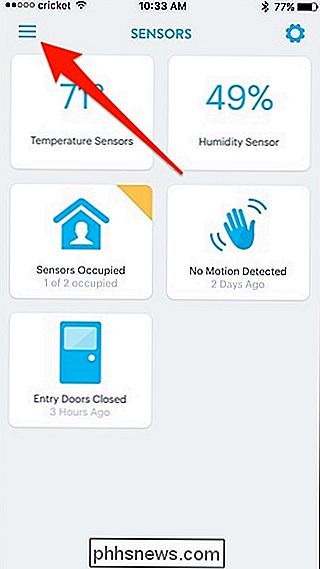
Nästa, knacka på alternativet "Lights + Power".
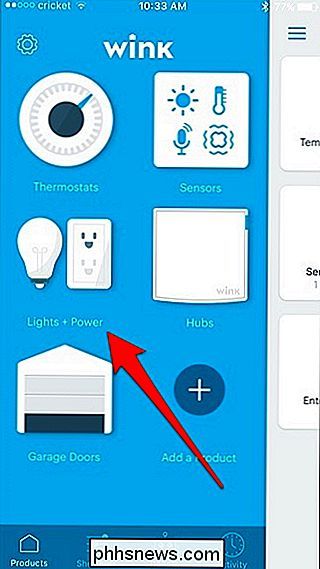
Välj fliken "Tjänster" högst upp.
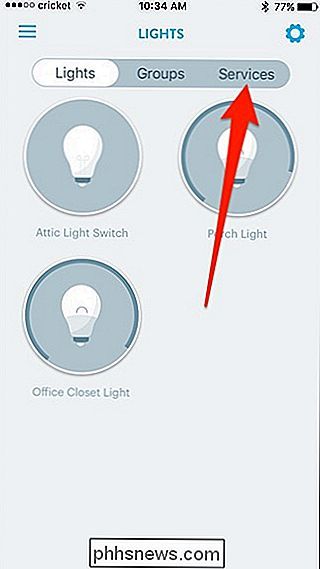
Tryck på "Setup" i rutan "Moonlight".
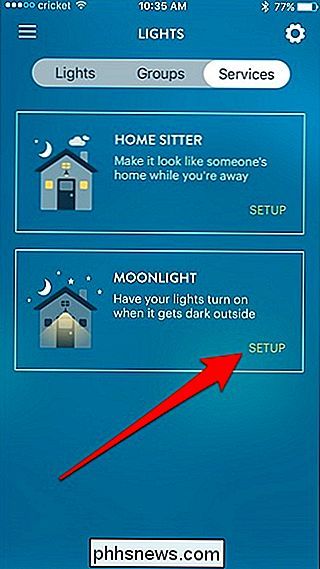
Du får en kort introduktion till vad Moonlight är . Dra åt vänster för att fortsätta genom introen.

När du kommer till slutet, tryck på "Komma igång" -knappen längst ner.
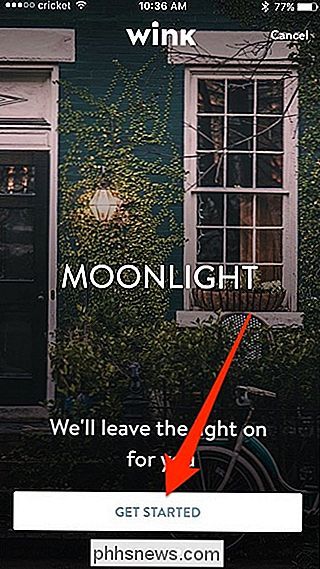
Därefter beviljar fliken app tillåtelse att använda din plats, eftersom den behöver den informationen att veta när solen sätter upp och stiger upp. När det är klart, tryck på knappen "Ok, få det".
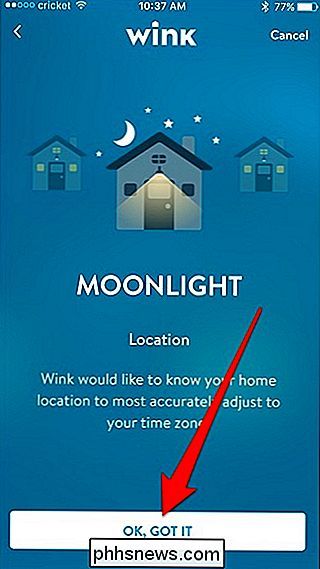
Om appen redan har din plats på fil, välj den med hjälp av alternativknappen till höger och tryck på "Nästa" längst ner. I annat fall knackar du på "Nytt läge" för att mata in din adress.
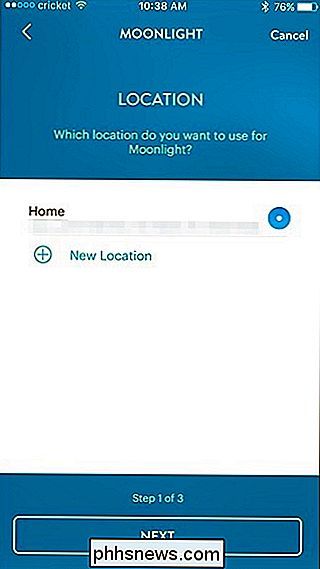
På nästa skärm väljer du vilka lampor du vill att Moonlight ska styra och sedan trycka på "Nästa" -knappen. I det här fallet väljer vi veranda ljuset vi har ställt in.
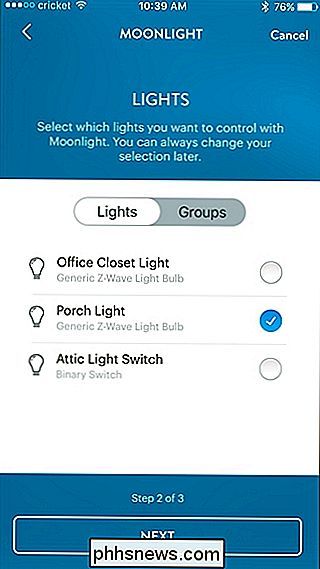
Välj sedan när du vill att ditt ljus ska sätta på och stänga av automatiskt. Här vill vi veranda ljuset sätta på när solen sätter och stänger av när solen stiger, men du kan också få dina lampor att stänga av vid midnatt eller klockan 2:00. Hit "Next" efter att du har valt ditt val.
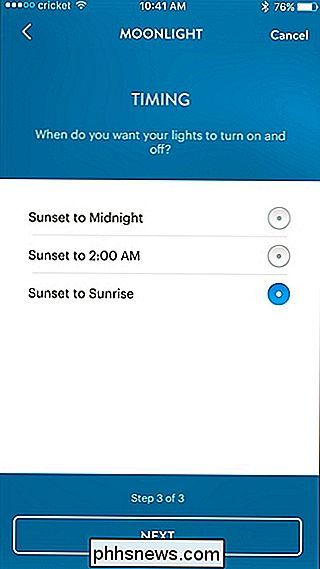
Du har nu konfigurerat Moonlight. Fortsätt och aktivera det officiellt genom att trycka på knappen "Slå på nu".
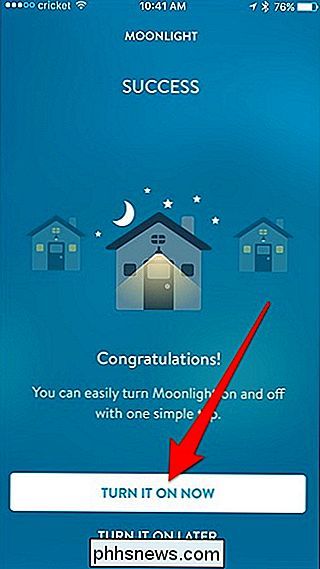
Månsken är nu aktiv. I framtiden kan du komma tillbaka till det här avsnittet i appen och göra några ändringar, såväl som tillfälligt inaktivera funktionen om du behöver.

Vad ska du göra med allt smarthome-redskap när du flyttar?
Du har däckat ut ditt hus med alla de coolaste smarthome-produkterna och nu flyttar du. Vad ska du göra med alla de söta smarthome-gadgetarna? RELATERAT: Amazon Echo är det som gör Smarthome värt det Det är lätt att bli bekväm och slå sig ner i ett nytt hus (och du borde!), Men Det finns alltid möjlighet att flytta i framtiden - även om du tror att du är i ditt eviga hem.

Den bästa väckarklockan Apps för Android
Vid någon tidpunkt på dagen (eller till och med natten) behöver de flesta av oss ett alarm av en eller annan anledning: att vakna på jobbet, att lämna ett möte eller något annat. Oavsett orsaken har smarttelefonen nästan helt dödat väckarklockan vid denna tidpunkt - om du kommer att vakna upp via telefonen, så kan du lika bra göra det, eller hur?



